在win10中取消自动休眠的方法:1.右键点击鼠标,选择“个性化”选项;2.进入锁屏界面选项;3.点击“屏幕保护程序设置”;4.点击更改电源设置选项;5.点击“选择关闭显示器事件”选项;6.将关闭显示器时间设置为“从不”并保存;
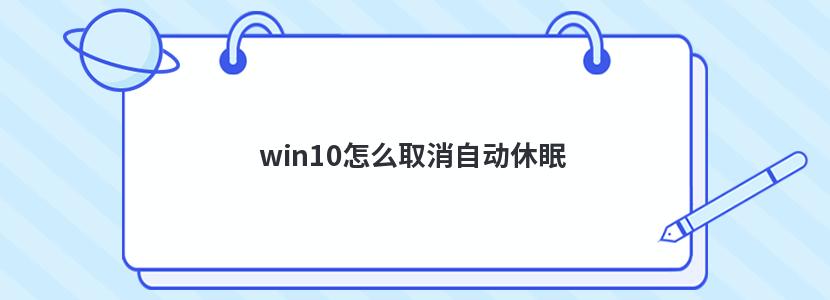
具体步骤如下:
1.首先,在win10系统桌面中右键点击鼠标,选择“个性化”选项;
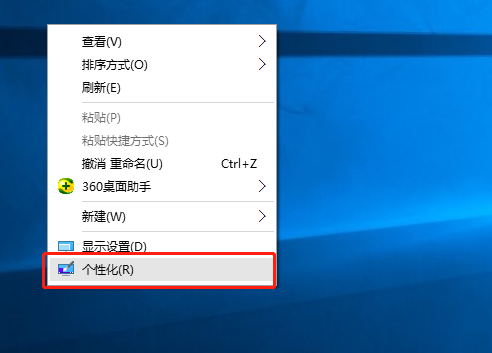
2.进入到个性化设置页面后,在页面中点击左侧菜单栏“锁屏界面”选项;
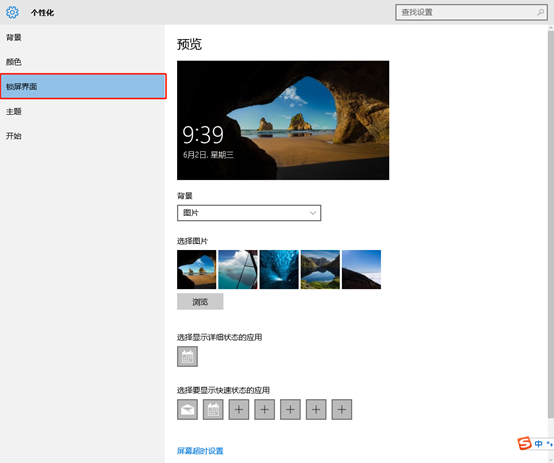
3.在锁屏界面下方,点击“屏幕保护程序设置”选项;
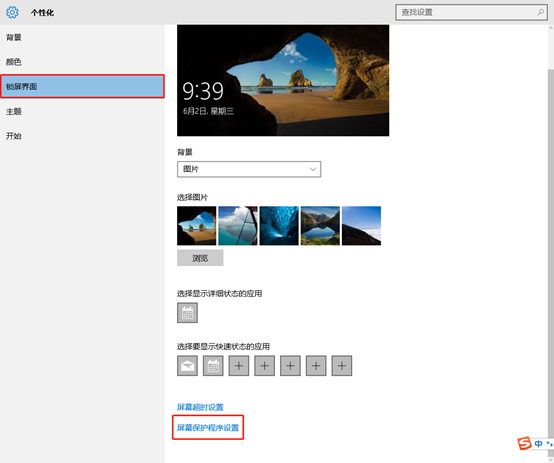
4.在弹出的屏幕保护程序设置窗口中,点击更改电源设置选项;
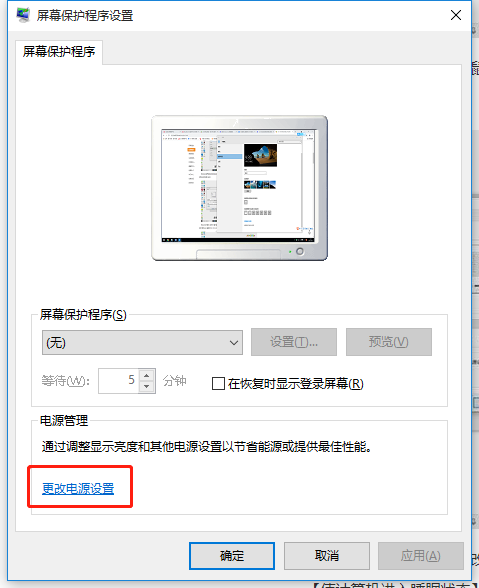
5.进入电源选项页面后,在页面中点击“选择关闭显示器事件”选项;
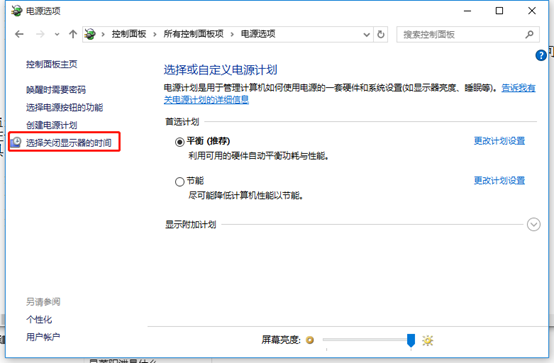
6.最后,在弹出的对话框中将关闭显示器时间,设置为“从不”,保存即可;
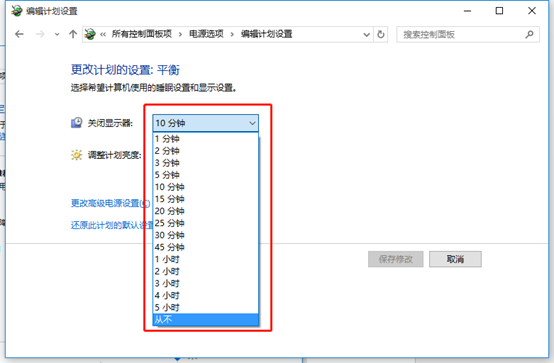
辰迅云「云服务器」,即开即用、新一代英特尔至强铂金CPU、三副本存储NVMe SSD云盘,价格低至29元/月。点击查看>>
推荐阅读: 如何自定义win10开始菜单背景和图标